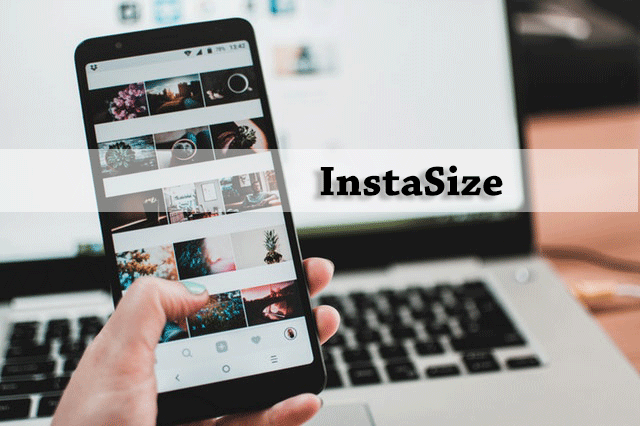インスタグラムに画像を投稿するとき、みなさんはどんなサイズで投稿していますか?
インスタグラムでは現在「1:1」「1.91:1」「4:5」のアスペクト比(画像の縦横比のこと)で投稿できます。
ですが、このままだと、トリミングされて比率が変わって投稿されます。
しかもプロフィールのギャラリーでは、正方形で表示されてしまうんですね。
そこで、投稿する前に写真を縮小し、余白を付けて投稿するというやり方もあるんです。
余白を付けて投稿した画像⇊
この投稿をInstagramで見る
通常に投稿した画像⇊
この投稿をInstagramで見る
今回は、写真に余白をつけれるスマホアプリ『InstaSize』をご紹介します。
InstaSizeとは
無料から利用できる、写真動画加工スマホアプリです。

引用元:App Store
写真のトリミング、フィルター加工、色補正、コラージュ作成、顔補正まで出来ちゃう多機能なアプリです。
App Storeの「写真/カメラ」部門では24位を記録しています。
画像だけでなく動画も加工できる高性能アプリとして人気があるんですね。
InstaSizeで写真に余白を付けよう
まずは、こちらからアプリをインストールしましょう。

アプリを起動すると、このような画面になります。
今見えている画像は、Instasizeで作成した画像が並んでいる状態です。
下にある「+」を押します。
スマホの画像が出てきますので、加工したい画像を選択します。
一番下に、スマホ上の各アルバムが表示されています。
画像を選択したら、左から2番目のアイコンを押すと、写真サイズフォーマット選択画面になります。
Instasize
こちらのサイズは、インスタグラムの正方形サイズで投稿する用のフォーマットです。
これで、上下がトリミングされずにフルで入ります。
Instagramストーリー
こちらのサイズは、インスタグラムのストーリーで投稿する用のフォーマットです。
Instagramフルサイズ
こちらのサイズは、インスタグラムの4:5比率で投稿する用のフォーマットです。
余白の幅を変えられる
ボーダーの幅を変えるスライダーが出てますので、スライドして幅を変更できます。
フィルターもかけられる
InstaSizeでは、高性能なフィルターが用意されています。
フィルターをかける場合は、一番左のアイコンで選択します。
細かい補正もできる
最下部の「スライダーアイコン」で、露出やコントラストなどの細かい補正ができます。
スマホに画像を保存しよう
これで良ければ、次にスマホに画像を保存する方法です。
右上にあるアイコンを押します。
下のような広告が出てくるので、広告の左上にある「×」マークを押します。
すると、「カメラロールに保存」と「Instagram」と「シェア」が出てきます。
まとめ
いかがでしたでしょうか?
これで、元の写真の比率を壊すことなく、インスタグラムにアップできますね。
インスタ投稿用にサイズを変えれる無料アプリ【InstaSize】についてご紹介してきました。
最後までご覧頂き、ありがとうございました。

最新記事 by ギダッチ (全て見る)
- iPhone 16 ProのApple Logのポテンシャルと内蔵マイクについて - 2024年10月12日
- DehancerプラグインをDaVinci Resolveで使う方法 - 2024年7月12日
- Lightroom版Dehancerプラグインのインストールと使い方について(クーポンコードあり) - 2024年7月7日